Uporabite TreeSize za preslikavo uporabe trdega diska in iskanje ogromnih datotek v sistemu Windows 10
Windows 10 Treesize Freeware / / March 17, 2020
Nazadnje posodobljeno dne

Pred kratkim sem imel resno težavo, ki mi je napolnila trdi disk. S pomočjo brezplačnega orodja, imenovanega TreeSize, mi je uspelo izbrisati žaljive datoteke in ugotoviti vzrok. Oglejmo si orodje in nekaj njegovih lastnosti.
Pred kratkim sem se prijavil v Windows 10, vendar sem opazil nekaj drugačnega, kako se je obnašal. Na zaslonu so se pojavile naključne pogovorne napake in aplikacije so začele izvajati počasi ali datotek niso shranjevale. To je zagotovo vzbudilo skrb in krivec je bil tik pred mano. Kot verjetno veste, ustvarim veliko posnetkov zaslona za članke, ki jih pišem tukaj na Groovypost. The Snip aplikacija je bil reševalec življenja; olajšati zajem zaslonskih posnetkov, ki jih lahko urejam, shranim in vključim v različne članke, ki jih objavim.
Napake so se dogajale veliko, ko sem poskušal shraniti posnetke zaslona iz Snipa. Šele ko sem poskusil shraniti na drugo particijo, sem naletel na nekaj čudnega; V sistemskem pogonu mi ni ostalo niti enega bajta prostora na disku. Mislil sem si, kako bi to lahko bilo? Ne delam z velikimi aplikacijami ali datotekami, če gledam video, se takoj arhivira na moj zunanji pogon; na pogon se arhivirajo tudi stare datoteke, ki se ne uporabljajo več. Večina mojih aktivnih datotek je na OneDriveu, ki porabi le 6 GB prostora.
S sistemom TreeSize razrešite 0 bajtov napake v prostem prostoru v sistemu Windows 10
Šel sem naprej in opravil vsa običajna opravila, kot je čiščenje diska, po korakih v našem Vadnica za prost prostor na disku za Groovypost in seveda ročno iskanje datotek, ki sem jih morda skrival nekje na disku. Edine večje datoteke, ki sem jih nabral, so bile 4 GB gonilnikov HP v swtetup mapa; hranijo v korenu moje vožnje. Tudi njih sem premaknil, ko sem natančno pogledal svoje nameščene aplikacije, da bi videl, katere od njih morda zaužijejo prostor. Sprejel sem dejstvo, da bi univerzalne aplikacije skupaj z Windows Update pojele nekaj prostora. Glede tega nisem mogel storiti ničesar. Kar sem lahko arhiviral, ni bilo nič, 4 GB prostora na disku se je v nekaj minutah zmanjšalo na nič bajtov.

Kaj je povzročalo to? Pogled v moje zagonske programe in pregledovalnik dogodkov ni imel namigov. Noben Microsoftov vgrajeni pripomoček ni deloval. Windows 10 je še vedno deloval, a aplikacije so ostale živahne.
Jam Software TreeSize (brezplačno)
Hitro iskanje orodij tukaj na groovyPost je objavil članek, ki ga je Steve napisal že leta 2008 kako ustvariti poročilo o uporabi trdega diska z orodjem, imenovanim TreeSize Free. Dobra novica zame, orodje je še vedno vzdrževano IN BREZPLAČNO!
TreeSize je odlično orodje. Na voljo je v treh različicah, ki jih lahko primerjajo na njihovi spletni strani - Brezplačna različica in dve plačani različici. Za moje potrebe je bila brezplačna različica dovolj dobra. Kljub temu ponujajo 30-dnevno preskusno različico, če želite preizkusiti plačljive različice orodja. Kakor koli že - toplo priporočam tem fantom.
Nastavitev
Po tem prenos TreeSize, naslednji korak je bila, da jo namestite. To se je samo po sebi izkazalo za problem. TreeSize se je med nastavitvijo sprožil pri napaki zaradi pomanjkanja prostora na disku. Torej, moj naslednji poskus je bil, da ga namestim v Windows 10 Creators Update, ki sem ga imel na drugi particiji, na katero pa ni vplivalo vprašanje, ki sem ga imel pri Windows 10 Anniversary Update. Na žalost se aplikacija ne bi namestila niti v različici Creators Update. Torej, ostala sem na tesnem mestu. V namestitvi Anniversary Update sem moral najti način, kako osvoboditi prostor. Uspelo mi je arhivirati približno GB zvočnih datotek, nato pa pohiteti, da se Treesize zažene in zažene. Phew! Končno sem ga spravil in tekel.
Uporaba TreeSize
Vmesnik je nekoliko podoben File Explorer na steroidih. Uporabniki se bodo morali potapljati in začeti kopati po celotnem sistemu, da bi našli datoteke, za katere menijo, da bi lahko počele na dragoceni prostor na disku. Odličen kraj za začetek je Podatki aplikacije mapo. Veliko programov shranjuje tam datoteke in presenečeni bi bili, če bi vedeli številne dnevniške datoteke, ki lahko rastejo; skrit pred enostavnim dostopom.
Po zagonu Treesize program privzeto nastavi vaš sistemski pogon, kjer je nameščen sistem Windows 10, vsebina drevesa map pa bo prazna. Preprosto izvedite a novo skeniranje sestaviti celoten zemljevid uporabe vašega diskovnega prostora.
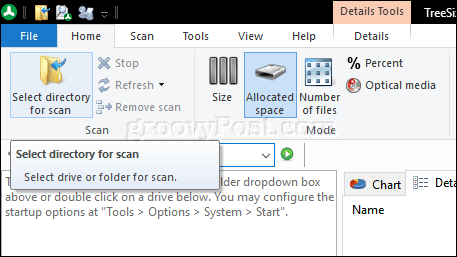
Izberite Orodja nato kliknite na Opcije gumb.
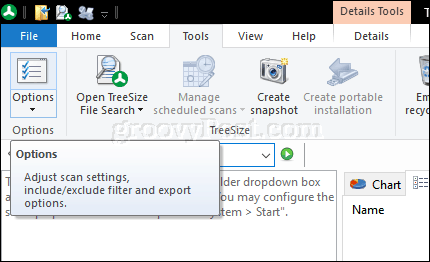
Izberite Začni kliknite jeziček Prijavite se torej v redu.

Medtem ko Treesize pregleda vaš sistemski pogon, boste v vsaki mapi videli peščene ure. Treesize bo predstavil nekaj neposrednih lokacij in datotek, ki jih morda želite pregledati. To običajno niso datoteke, ki jih želite spremeniti ali izbrisati.
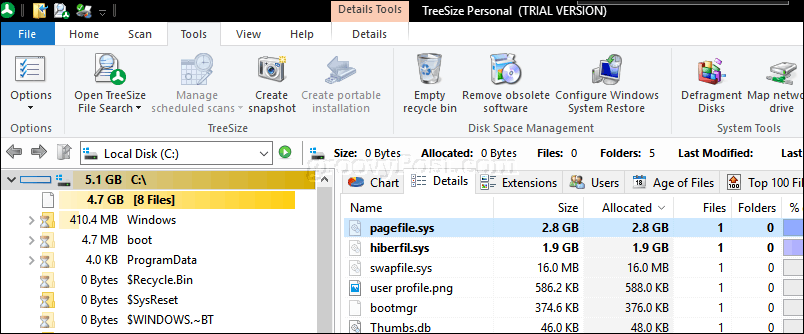
Ko je pregled končan, boste dobili boljšo predstavo o tem, kje na vašem pogonu so shranjene velike datoteke. Lokacije, označene s krepko modro barvo, se štejejo za mape, ki imajo veliko velikih datotek.
Kot lahko vidite na spodnjem posnetku zaslona, Treesize določa, da so nekatere največje datoteke shranjene v mapah Uporabniki in Windows. Drugi imeniki lahko vsebujejo tudi velike datoteke, ki jih uporabniki lahko brskajo in določijo, ali bodo izbrisani ali obdržani za vsak primer posebej.

Eno najboljših krajev za začetek je vaše Podatki aplikacije mapa; pomaknite se do Uporabniki> Ime vašega uporabniškega računa> Podatki aplikacije.
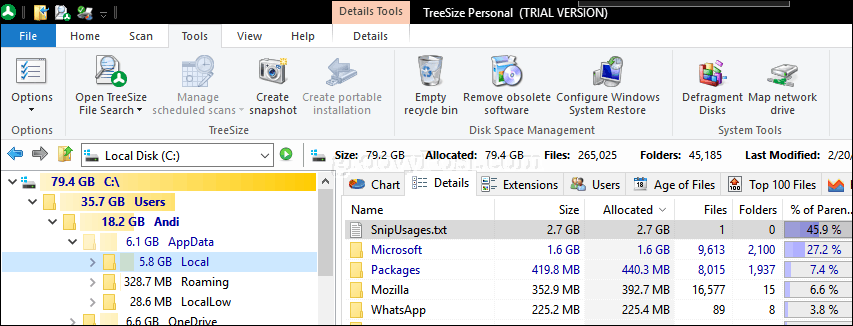
Z malo sreče sem končno zadel jackpot zaradi svoje posebne težave; Naletel sem na dve sumljivi dnevniški datoteki, ki ju ni ustvaril nihče drug kot aplikacija Snip. Kar je pri obeh datotekah najbolj presenetilo, je velikost, velikosti 9 in 17 GB, kar je bilo prav moteče.

Zaključek
Zakaj so bile te datoteke dnevnikov tako velike in za kaj se uporabljajo? Vsakega sem poskušal odpreti v Notepadu, a aplikacija je zmotila in trdila, da so prevelike. Zdi se, da je aplikacija Snip vsakič, ko sem posnela posnetek zaslona, vodila dnevnik. Za kateri razlog? Nimam pojma. Vse kar vem je, da sem se bil pripravljen rešiti obeh. In ravno tako sem si priskrbel 27 GB prostora na disku.
Brez dvoma, oborožen s TreeSize, bo treba najti in izbrisati še več, za zdaj pa sem spet v črni. Še pomembneje je, da se Microsoft ne razvija več aktivno; bil je Garažni projekt, navsezadnje je bil čas, da se vrnemo k uporabi Snagit. Čeprav ni tako preprost kot Snip, je trden in ne bi smel napolniti mojega trdega diska s skrivnostnimi velikanskimi dnevniškimi datotekami.
Obstajam še druga priporočila, na katera sem naletel na google 0 bajtov prostora na disku napaka. Nekateri priporočajo brisanje vsebine mape Windows SXS, Microsoft tega ne priporoča. Aplikacije in druge komponente v sistemu Windows pogosto uporabljajo za združljivost. Osebno nisem bil prepričan, da bi morda še bolj pohabil svoj sistem. Izkazalo se je, da je TreeSize samo rešitev, ki sem jo potreboval. Če vam zmanjka prostora na disku in ste izčrpali vse običajne rutine čiščenja diskov, poskusite TreeSize.
Ste že kdaj uporabljali TreeSize ali podobno orodje? Rada bi slišala o tem v komentarjih in navdih za naš naslednji groovyPost!
